So installieren und konfigurieren Sie Nvidia RTX Voice auf GeForce GTX-GPUs

Nvidia ist eine der besten GPU-Marken auf dem Markt. Das Unternehmen hat kürzlich eine der neuesten Funktionen namens Nvidia RTX Voice eingeführt. Was genau ist RTX Voice? Lesen Sie diesen Beitrag weiter, um mehr über RTX Voice und die Installation und Konfiguration auf GTX-GPUs zu erfahren.
Inhalt:
Was ist RTX-Sprache?
Nvidias RTX Voice kann man sich als Plug-in für die Nvidia GTX-GPU vorstellen, das deren Fähigkeiten erweitert, indem es störende Hintergrundgeräusche von Sprachchats, Videoanrufen usw. beseitigt. Mit dieser Funktion können Benutzer bedenkenlos live streamen oder an einem Meeting teilnehmen über unerwünschten Hintergrund. Klingt nach lautem Tippen auf der Tastatur und anderen Umgebungsgeräuschen.
Diese Funktion eliminiert außerdem Hintergrundgeräusche von Spielern in lauten Umgebungen, sodass eingehende Audiosignale besser verständlich sind. Außerdem befindet sich die Funktion derzeit im Betatest.
Wie installiere ich RTX Voice auf GTX-GPUs?
Die Installation von RTX Voice auf GTX-GPUs ist ein einfacher Vorgang. Aber schauen wir uns zunächst die Voraussetzungen für die Installation von RTX Voice an.
- NVIDIA GeForce RTX 2060, Quadro RTX 3000, TITAN RTX oder höher, NVIDIA Broadcast erfordert NVIDIA-Grafiktreiberversion 456.38 oder höher .
- Um RTX Voice nutzen zu können, benötigen Sie eine NVIDIA GTX- oder RTX-Grafikkarte, ein Treiber-Update auf Version 410.18 oder höher und das Betriebssystem Windows 10.
RTX-Sprachdownload
- Laden Sie die App herunter:
- Laden Sie auf NVIDIA RTX-GPUs oder höher NVIDIA Broadcast herunter und installieren Sie RTX Voice von dort.
- Laden Sie für NVIDIA GeForce GTX-GPUs RTX Voice herunter .
- Es installieren.
- Richten Sie die RTX-Stimme ein:
- Wählen Sie das Mikrofon und den Lautsprecher aus, die Sie verwenden möchten.
- Aktivieren Sie die Hintergrundgeräuschunterdrückung für das Mikrofon und/oder die Lautsprecher.
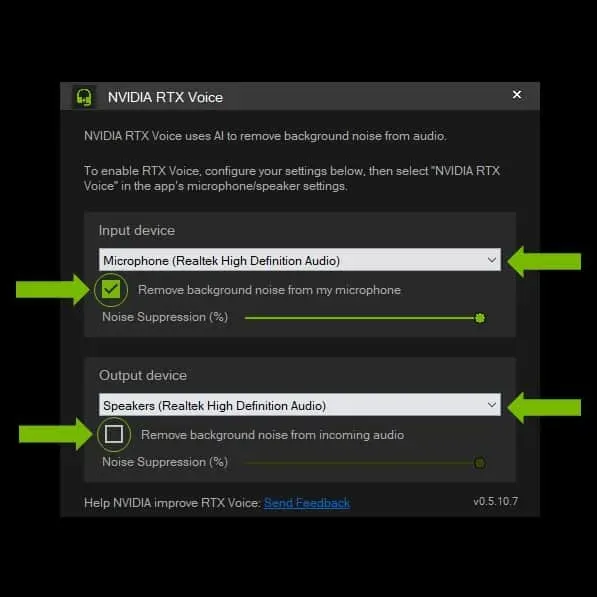
Quelle: Nvidia.com
- Jetzt müssen Sie nur noch RTX Voice in der Voice-Chat-App einrichten.
Zusammenfassend
So können Sie RTX Voice auf GTX-GPUs herunterladen und einrichten. Wir hoffen, dass die oben genannten Schritte Ihnen weiterhelfen konnten. Wenn Sie immer noch Probleme haben, können Sie unten einen Kommentar hinterlassen.


Schreibe einen Kommentar